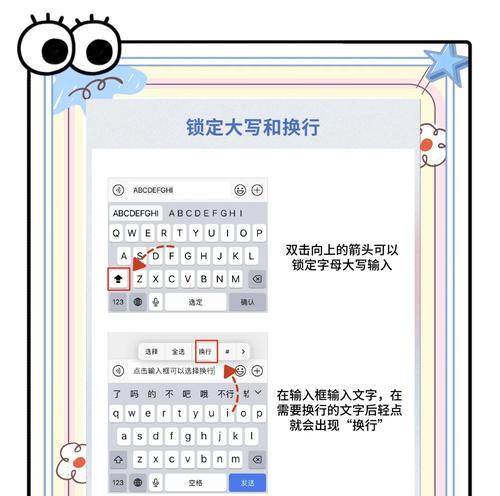如何自行在组装电脑中添加内存?
- 数码百科
- 2025-06-30 10:56:01
- 2
随着数字时代的迅速发展,电脑已成为我们日常生活中不可或缺的工具之一。无论是为了工作、学习还是娱乐,一台性能良好的电脑都能极大地提高我们的效率。电脑的性能在很大程度上取决于其硬件配置,其中内存(RAM)是影响电脑性能的关键因素之一。本文将详细介绍如何自行在组装电脑中添加内存,帮助您轻松提升电脑性能。
什么是内存(RAM)?
在深入了解如何添加内存之前,让我们先简单了解一下什么是内存。随机存取存储器(RandomAccessMemory,简称RAM)是计算机中用于临时存储数据和程序的读写存储器。简单来说,内存就像是电脑的“短期记忆”,它决定了电脑可以同时运行多少程序以及处理多大量数据的速度。

检查现有内存
在添加内存之前,首先需要检查您现有的内存情况。具体步骤如下:
1.关闭电脑并拔掉电源:确保电脑完全断电,这是为了防止在操作过程中发生电击或损坏硬件的风险。
2.打开电脑机箱:根据您的电脑机箱设计,可能需要移除螺丝或滑动面板以露出主板。
3.检查内存插槽:找到主板上的内存插槽,通常这些插槽颜色与其他插槽不同,以突出显示。
4.查看现有内存:观察您当前安装的内存条类型、容量以及是否还有空闲插槽。

选择合适的内存条
在添加内存之前,选择适合您电脑的内存条至关重要。以下是一些选择内存条的要点:
1.兼容性:确认内存条与您的主板型号兼容,这通常可以在主板的说明书或官方网站上找到。
2.类型:确保您购买的内存条类型符合主板的内存插槽类型,常见的类型有DDR3、DDR4和DDR5。
3.容量和速度:购买时,请考虑当前电脑的需求以及您未来的扩展计划。一般而言,容量越大、速度越快的内存条性能越佳。

如何安装内存条
购买到合适的内存条后,接下来就是实际安装的过程:
1.确认安装位置:查看主板上剩余的内存插槽位置,以及是否有防呆缺口,确保新内存条能正确安装。
2.释放内存固定器:内存条两侧通常有固定器,将其向两边推开以释放压力。
3.将内存条插入插槽:对准内存条和插槽的防呆缺口,平稳插入,确保两端都固定到位。
4.锁紧固定器:将内存条两侧的固定器轻轻按下,听到“咔哒”声,表示内存条已锁定。
安装后的检查与配置
内存条安装后,您需要确保电脑能正确识别新的内存。以下是需要执行的步骤:
1.开启电脑并进入BIOS:启动电脑后,通常按F2、Delete或其他特定键进入BIOS设置界面。
2.检查内存显示:在BIOS中,您应该能看到新增的内存条已经显示,并且系统识别的总内存容量有所增加。
3.保存并退出:在确认内存显示无误后,保存设置并退出BIOS,让电脑正常启动。
常见问题与解决方法
在添加内存过程中可能会遇到一些问题,这里列举几个常见的问题和相应的解决方法:
问题1:电脑无法启动。解决方法:检查内存条是否正确安装,内存条的金手指是否干净无尘。
问题2:BIOS中未显示新内存条。解决方法:确认内存条和主板的兼容性,尝试更换其他内存插槽。
问题3:系统显示错误的内存容量。解决方法:检查BIOS设置,可能需要更新BIOS版本。
用户体验小贴士
为了确保您能够顺利完成内存添加操作,请注意以下用户体验小贴士:
在操作前,请确保手部没有静电,可以通过接触金属物体释放静电。
关闭所有不必要的程序,以减少系统资源占用,这有助于更顺利地进入BIOS。
如果您在添加内存的过程中感到不确定或困难,建议寻求专业人士的帮助。
通过以上步骤,您就可以自行在组装电脑中添加内存了。确保操作时细心和谨慎,即可轻松提升您的电脑性能。希望本文对您有所帮助,祝您升级顺利!
版权声明:本文内容由互联网用户自发贡献,该文观点仅代表作者本人。本站仅提供信息存储空间服务,不拥有所有权,不承担相关法律责任。如发现本站有涉嫌抄袭侵权/违法违规的内容, 请发送邮件至 3561739510@qq.com 举报,一经查实,本站将立刻删除。!
本文链接:https://www.ccffcc.com/article-11517-1.html